电脑教程:win7如何关闭系统休眠状态功能
- 分类:win7 发布时间: 2017年11月01日 06:00:06
当我们购买了一台新的电脑以后,使用过程中多数会遇到以下情况,那就是自己离开电脑一小会儿,回来就发现电脑屏幕自动关闭了,甚至电脑已经处于休眠或者待机状态,这个时候必须重新按电脑启动键才可以,如此反复很是让人受不了,那么能不能设置将此功能关闭掉呢?或者将自动关闭的时间调整的长一点呢?下面小编以win7系统为例,告诉大家应该如何设置!
休眠功可以在完全关闭计算机的情况下保存当前的工作状态,在休眠期间即使拔掉电源也没关系,再次开机的时候,会精准的还原到休眠前的状态,但是也有很多win7 64位旗舰版用户觉得休眠启动时间长不如睡眠,想要取消休眠功能,那么在win7系统怎么取消休眠呢?下面请大家跟小编一起学习一下win7取消休眠的解决方法。
win7如何关闭系统休眠状态功能图文解说
点击开始--所有程序---附件 然后找到记事本,右击记事本选择已管理员的身份运行,切记,要以管理员身份运行,不要直接打开。
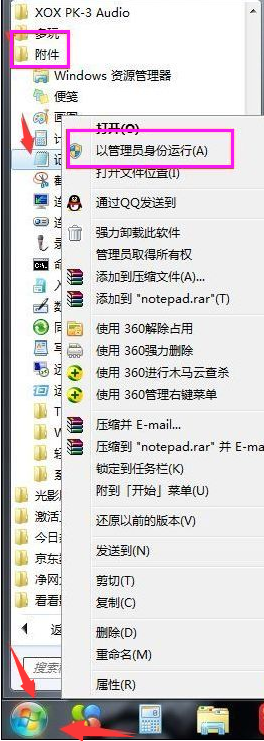
win7电脑图解-1
接下来记事本打开以后,直接输入命令代码在记事本当中 @powercfg-h off 意思是关闭休眠状态。
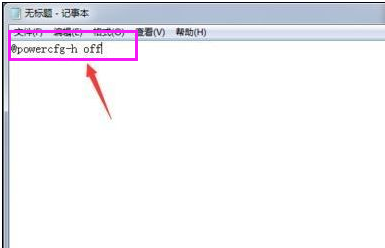
win7电脑图解-2
完成输入以后,点击记事本左上角的文件---另存为
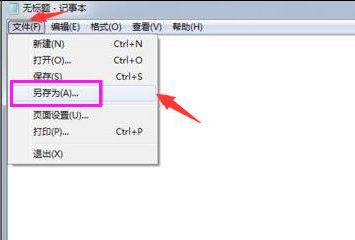
休眠状态电脑图解-3
点击另存为以后选择左边的桌面---将保存类型改为“所有文件”文件名可以随便写,建议写成:“ 关闭休眠功能 ”在名字后面记得加上“ .bat ”然后点击保存
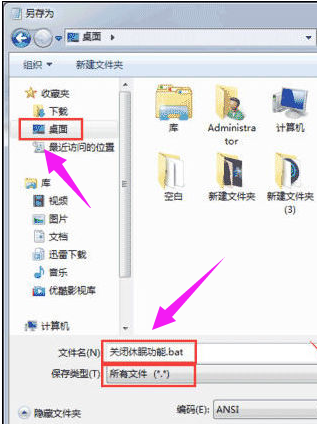
关闭休眠电脑图解-4
完成后,双击该 bat类型文件即可
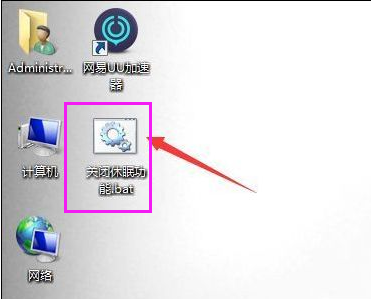
win7电脑图解-5
以上就是win7关闭系统休眠状态功能的操作流程。更多精彩操作教程尽在“小白一键重装系统”官网上,欢迎前去查阅。
猜您喜欢
- 怎么重装系统win7旗舰版2022/08/20
- 电脑屏幕亮度怎么调win72022/09/02
- win7笔记本蓝牙怎么打开2022/05/05
- 详细教您win7中了冲击波病毒怎么办..2018/11/13
- 电脑重装系统,详细教您电脑怎么使用U..2018/01/19
- 小编教你win7和xp哪个好2018/12/20
相关推荐
- 怎么样用u盘装系统win7呢? 2017-08-20
- 打印机安装步骤,详细教您电脑怎么安装.. 2018-03-05
- win7资源管理器停止工作,详细教您Win7.. 2018-03-13
- 时间同步出错,详细教您时间同步出错.. 2018-08-13
- WIN7系统安装失败的三大原因.. 2013-03-21
- 笔记本怎么调亮度,详细教您怎么调笔记.. 2018-05-05




 粤公网安备 44130202001059号
粤公网安备 44130202001059号